MediaCoder – dekódování rychle a jednoduše
Sponzorované odkazy

Aplikace pro dekódování videa jsou většinou velmi drahé a práce s nimi často není vůbec jednoduchá. Zmatené uživatelské rozhraní, neintuitivní ovládání a k tomu ještě cena. Tyto aspekty potopí nejeden projekt zabývající se dekódováním videa. Dnes vám představím aplikaci MediaCoder. Dekódování zvládá opravdu na jedničku a její cena je více než přijatelná, je totiž zdarma. Uvidíme, který z výše zmíněných aspektů MediaCoder vyvrátí a které naopak potvrdí.
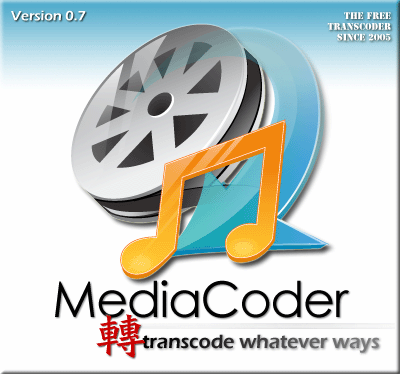 MediaCoder
MediaCoderCo může nabídnout?
Uživatelé různých přenosných přehrávačů často řeší problémy s podporou různých formátů a samozřejmě také problémy s jejich převodem. Ne vždy totiž výrobci dodají dostačující software, který si poradí se všemi formáty. MediaCoder může tuto nevděčnou funkci s klidem zastoupit. Podporuje totiž nepřeberné množství známých i neznámých formátů. Program umí dokonce simulovat chod na nejznámějších zařízeních, mezi které patří například přenosná konzole Sony PSP, většina přenosných zařízení od Apple (například iPhone, iPod, iPad atp.), MP3 či MP4 přehrávače rozdělené do kategorií podle podpory formátů a v neposlední řadě i mobilní telefony. V posledním případě je přidána podpora jen pro Nokia N70 a samozřejmě simulace jakéhosi universálního mobilního telefonu. Tato funkce vám pomůže ideálně optimalizovat vaše video pro přenosný přehrávač a zajistit, aby bylo dekódované video vůbec „koukatelné“. Přece jen je nepříjemné, když někde na cestách zjistíte, že je video v příšerné kvalitně s mnoha různými chybami. Program obsahuje češtinu, bohužel bez dlouhodobé aktualizace, a tak očekávejte mnoho různých nepočeštěných popisků a textů. Program bez problému běží na Windows XP a novějších Windows. K dispozici je i verze pro Linux a MacOS X. V případě Linuxu je však potřeba spouštět program prostřednictvím virtualizační aplikace Wine. MacOS X se sice také dostalo podpory, ke spuštění je však potřeba vyhledat návod, pomocí kterého program spustíte. Tento návod lze najít na oficiálním fóru MediaCoder. Bohužel, mnoho různých a schopných dekódovacích programů potápí jejich přemrštěná cena. V případě MediaCoderu vás ale potěším, jak jsem říkal hned na začátku – je naprosto zdarma.
 Úprava videa pro iPhone
Úprava videa pro iPhoneInstalace a první spuštění
Instalační balíček MediaCoderu má přibližně 24 MB a můžete jej stáhnout přímo z našeho serveru Edownload.cz. Instalací Vás provádí standardní průvodce. Zastavím se ale u části výběru jednotlivých částí programu před instalací. Výchozí volba je nastavena na ideální běh aplikace bez XULPlayer přehrávače a bez podpory některých formátů. Volba Full vám nainstaluje MediaCoder se vším všudy. Zde si můžete nastavit i umístění zástupců na plochu, do panelu snadného spuštění a také do složky Programy v položce Start.
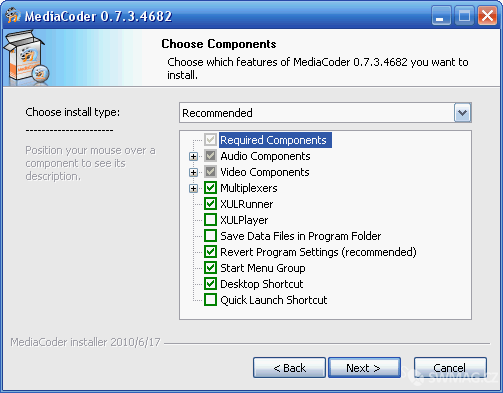 Výběr částí instalace
Výběr částí instalacePři prvním spuštění se spouští prvotní nastavení programu v internetovém prohlížeči. Prvotní nastavení je jakýsi průvodce, který vám pomůže nastavit mnoho různých možností, ať už z oblasti videa či zvuku. Pozor, pokud hned na začátku nezaškrtnete, aby se průvodce nezapínal při každém spuštění, bude se vám neustále průvodce spouštět.
 Průvodce nastavením
Průvodce nastavenímPři prvním spuštění vás přivítá opravdu složité a nástroji přeplněné uživatelské rozhraní. Začátečníkům to může způsobit značné potíže při používání aplikace, i pokročilejší budou mít ze začátku lehce problém s orientací. Je to ale jen síla zvyku. Jakmile poznáte všechny funkce MediaCoderu, stane se mocným nástrojem na dekódování.
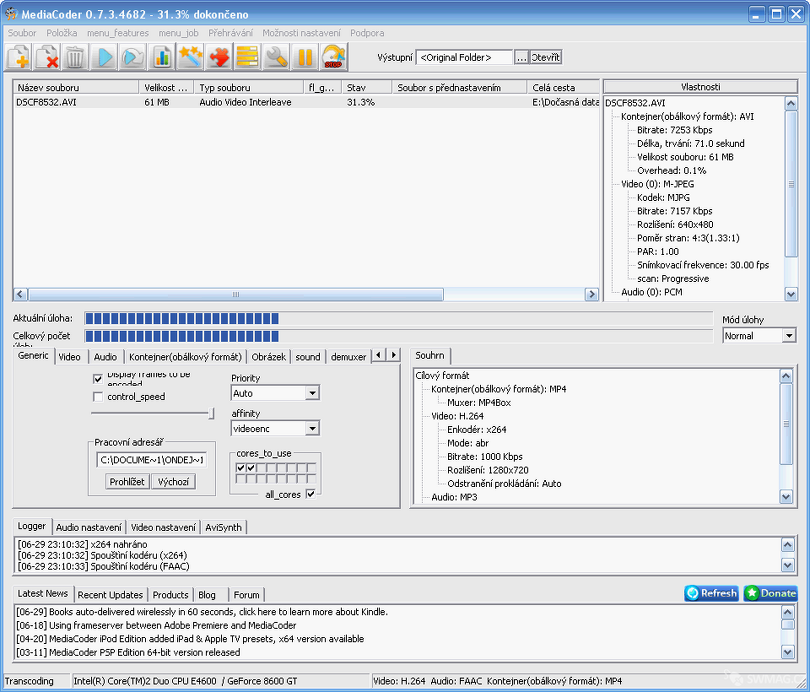 Plnohodnotné uživatelské rozhraní v expertním módu
Plnohodnotné uživatelské rozhraní v expertním móduUživatelské rozhraní programu si můžete lehce přizpůsobit, existuje totiž několik módů. Vybírat můžete mezi Jednoduchým módem, Normálním módem a Expertním módem. Ve výchozím nastavení je k dispozici Normální mód, který obsahuje většinu nepoužívanějších nástrojů a nastavení. I v něm je lehké se ztratit. V Jednoduchém módu je uživatelské rozhraní již přijatelnější a přátelštější. Stejně tak i dříve zmíněné konverze do různých přenosných přehrávačů či konzolí zlepšují práci s programem. V nich totiž nemusíte nastavovat sáhodlouhé možnosti, tyto mají jednoduché rozhraní, ve kterém ihned po dokončení vidíte výsledek.
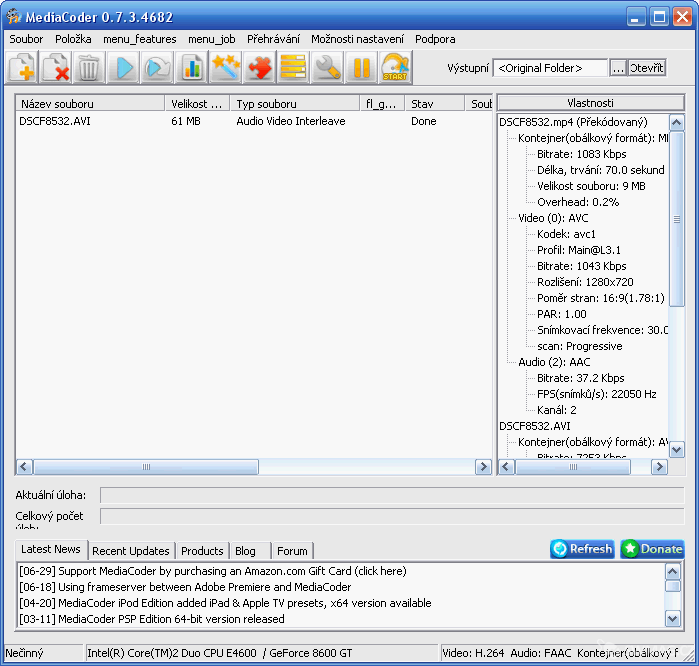 Jednoduchý mód
Jednoduchý módAbyste se v MediaCoderu lépe zorientovali, může vám pomoci čeština, která není, bohužel, v poslední verzi stoprocentně funkční, je kompatibilní se staršími verzemi. Chcete-li ji nastavit, učiníte tak prostřednictvím položky Option, dále pak User Interface Language, kde si již vyberete příslušný jazyk, v našem případě češtinu.
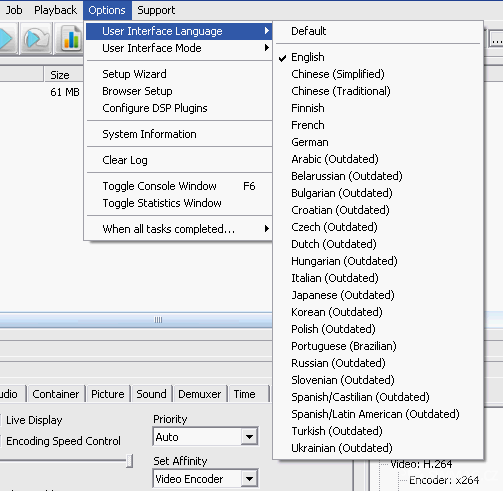 Nastavení češtiny
Nastavení češtinyJak na dekódování
Konverze videa je samozřejmě hlavním úkolem MediaCoderu. Pojďme se tedy podívat jak na to a pokud možno co nejsnadněji. Nejprve je potřeba přidat soubor. Stačí poklepat na ikonku dvou papírů s plusem v pravém dolním rohu a vybrat na vašem disku soubor, který chcete konvertovat. Poté máte k dispozici několik možností. Buď spustit průvodce, který je zbytečně složitý, plný různých popisků a nepodléhá českému překladu, nebo můžete všechny informace nastavit přímo v programu, což je spíše pro pokročilejší uživatele. Třetí možností je využít konvertorů pro jednotlivá přenosná zařízení. Poslední možnost je, co se týče přivětivosti a ovládání, nejlepší a nejsnadnější. Program jinak umožňuje nastavení stovek různých možností. Video můžete například oříznout, přidat nebo ubrat jas a kontrast a v neposlední řadě i měnit nastavení zvuku.
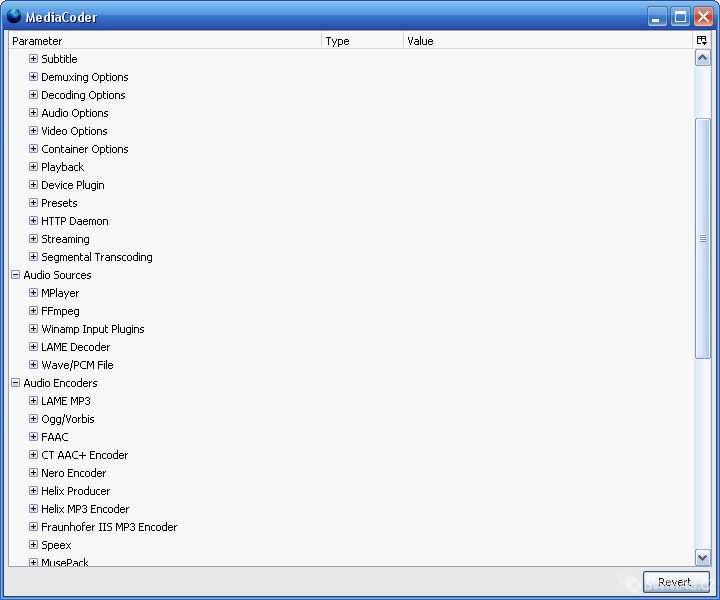 Podrobné nastavování konverze
Podrobné nastavování konverzeVerdikt
MediaCoder je určitě kvalitním programem pro dekódování videa a bezesporu potěší i pokročilejší uživatele. Jeho možnosti jsou totiž rozsáhlé, což ale přináší také řadu nevýhod. Méně pokročilí uživatelé se ze začátku budou hůře orientovat. Vyzdvihnout musím znovu skutečnost, že je MediaCoder šířen pod licencí freeware, tím pádem je tedy naprosto zdarma. MediaCoder podporuje mnoho různých formátů, a tak si každý jistě přijde na své. K dispozici máte jak 32-bitovou verzi, tak i 64-bitovou verzi. Co říci nakonec? Pokud překousnete počáteční „zmatenost“ rozhraní aplikace a vydržíte až do úspěšného navyknutí na složitější rozhraní, bude vám MediaCoder převádět video bez chybičky.
Moje hodnocení: 80 %
Výhody:
- Rozsáhlé možnosti
- Podpora formátů
- Obsahuje přehrávač XULPlayer
- Různé efekty videa
- 32 i 64 bitová verze
- Bezplatná instalace
Nevýhody:
- Zmatené uživatelské rozhraní
- Neaktualizovaná čeština
- Pro začátečníka příliš složité ovládání
Článek MediaCoder – dekódování rychle a jednoduše byl publikován 17. července 2010 v 06.00 v rubrice Programy. Autorem článku je Ondřej Dostál. Pro diskusi slouží komentáře (1).
Podobné články
- Google Video 18.10.2007 06.00
- Ulead Video Studio - starší, ale stále dobré 11.05.2012 06.00
- Extrahujeme audio z video souboru 29.03.2009 10.00
- Youtube – Nejkvalitnější video server na světě 17.11.2010 00.00
- Hamster Free Video Converter – Jednoduchá konverze videa 02.07.2012 05.00
Top 10
- Nejlepší online překladače vět a textů na internetu
- Kontrola pravopisu - Jak účinně opravovat texty?
- Překladače vět - výběr nejlepších freeware překladačů
- Karaoke - Texty písní ke stažení zdarma
- Internetová stránka Navratdoreality.cz
- MP3s.Nadruhou.net
- Prožijte léto s pánskými botami z Robelshoes
- Těžba kryptoměn je šikovný způsob, jak si vydělat zajímavé peníze
- Držte krok s dobou: Jaké (ne)výhody přináší digitalizace dokumentů?
- Vybavte se na zimu s obuví Robel
Tagy
navradoreality překladač, translator převod Komunismus idos spolužáci, komunikace karaoke Google music pravopis
Doporučujeme
Máte tiskárnu? Ať již jste firma či spotřebitel, vyzkoušejte naše tonery ve slevě. Tonery a náplně do tiskáren HP máme za bezkonkurenční ceny.
